
LINEのタイムラインでは様々な投稿が次々に更新されています。
タイムラインを見ているとシェアボタンが表示されている投稿と、シェアボタンが非表示になっている投稿があるのをご存知ですか?
通常はコメントアイコンの右側にシェアするためのアイコンが表示されています。
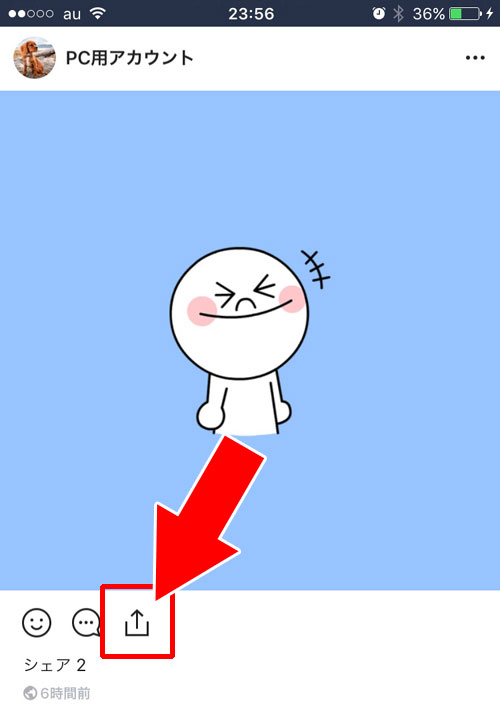
しかし、中にはシェアボタンが表示されていない投稿もあります。
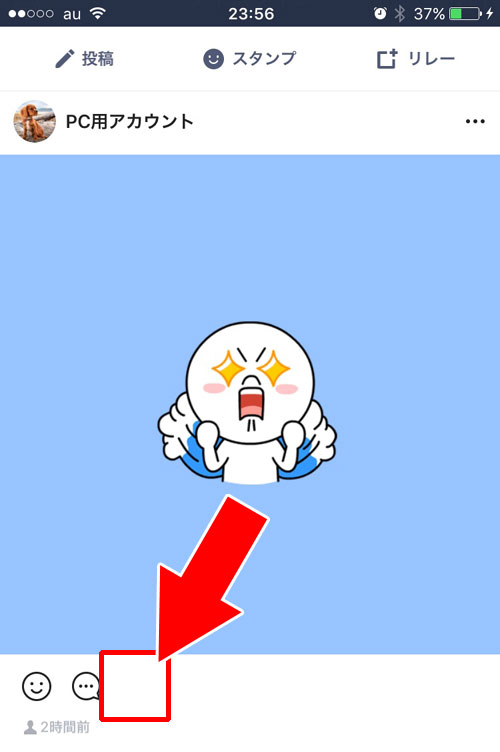
シェアボタンが非表示になっているとその投稿をシェアする事ができません。
タイムラインやトークへのシェアもできませんし、いいねを押しても友達にシェアできない仕組みになってます。
これはタイムラインに投稿する時の設定で調整ができるようです。
以下で詳しく解説します。
LINEのタイムラインでシェアボタンを消す方法
タイムラインに投稿する時に無断でシェアされたくない時ってありますよね。
そういう時は公開範囲の設定を『友だち』に設定して投稿すると良いですよ。
タイムラインに何かを投稿する時には公開範囲の設定ができます。
※公開範囲の設定方法は以下の記事が参考になります。
関連リンク
この公開範囲の設定で『全体公開』にしているとタイムラインにシェアボタンが自動的に表示されるようになってます。
なので、タイムラインへの投稿からシェアされないようにするには公開範囲を全体公開以外で設定する事。
それだけでシェアボタンが非表示になり他の人にはシェアされないという仕組みになっているのです。
シェアで拡散されたければ『全体公開』で対応
LINEのタイムラインは投稿の公開範囲がかなり細かく設定できます。
友だちを指定して公開用のグループを作る事もできるので特定のグループにだけタイムラインの投稿を見せる事もできます。
使い方次第では非常に便利な機能ですね。
ただし、上記でも解説したように公開範囲を特定の範囲に設定するとその投稿はシェアできないので拡散される事はないでしょう。
逆に拡散されたいような投稿をする場合には『全体公開』にして投稿するのを忘れないようにしましょうね。
以上、今回は『LINEのタイムラインでシェアボタンを消す方法』について情報をまとめました。
ちなみに、タイムラインのシェアについてもっと詳しく知りたい時は以下の記事が参考になります。
関連リンク



















